Poista BestDeal mainokset (Yksinkertaiset Poisto-ohjeet)
BestDeal mainosten Poisto-ohje
Mikä on BestDeal mainokset?
Kuinka BestDeal mainosohjelma huijaa PC käyttäjiä?
Ei ole väliä vaikka teknisesti, BestDeal ei ole virus, turvallisuusasiantuntijat suosittelevat sen välttämistä. Ole varuillasi sillä tämä ohjelma on jo lisätty ’mainosohjelma’ ja ’potentiaalisesti ei toivottu ohjelma’ kategorioihin. Tämä tarkoittaa sen voivan näyttää sinulle kaupallista materiaalia, uudelleenohjata sinut tuntemattomille sivuille, seurata sinua ja aiheuttaa muita ongelmia. Sinun ei kuitenkaan onneksi pitäisi kohdata ongelmia kun koetat löytää tämän potentiaalisesti ei toivotun ohjelman tietokoneeltasi haittaohjelman poistajalla koska turvallisuusasiantuntijat ovat jo huomanneet sen.
Mitä voi tapahtua kun sinulla on BestDeal mainosohjelma asennettuna tietokoneellesi? Ensimmäiseksi, se voi kaapata kaikki nettiselaimesi ja alkaa aiheuttamaan pysäyttämättömiä pop-up mainoksia niillä kaikilla. BestDeals mainokset ovat luultavasti kaikkein selvin merkki, että sinulla mainosohjelman tyyppinen sovellus tietokoneellasi. Ole myös varuillasi koska se pystyy seuraamaan nettiselaamistasi ja keräämään hakusanat, useimmiten vieraillut verkkosivut, niille annetut tiedot, jne. Näihin tietoihin voi myös kuulua tietokoneen IP-osoite, sen sijainti ja jopa käyttäjän sähköpostiosoite. Teknisesti nämä tiedot ovat ei-henkilökohtaisia. Me kuitenkin todella suosittelemme pitämään ne yksityisenä koska et voi koskaan tietää ketä saa pääsyn niihin. Helpoin tapa niiden yksityisenä pitämiseen on välttää BestDeal mainosohjelmaa. Jos haluat säästää rahojasi niin sinun kannattaa etsiä parempi työkalu Internetin tarjonnasta.
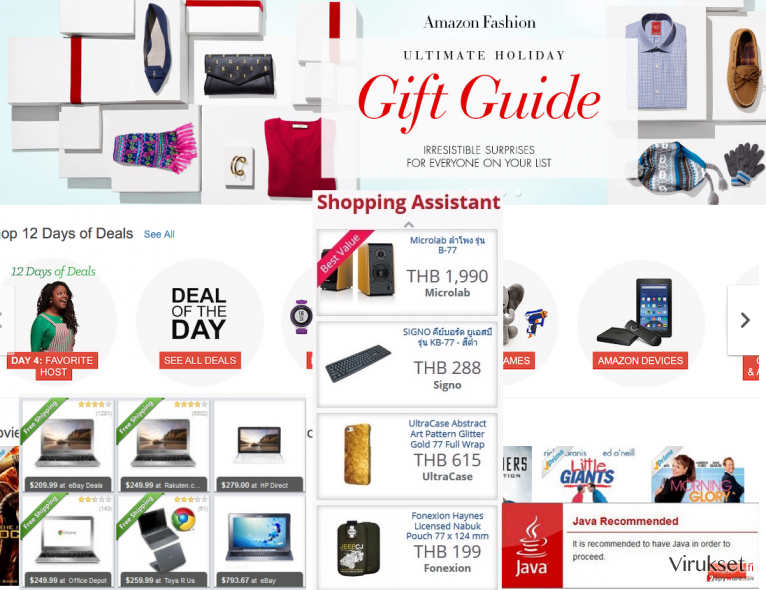
Kuinka voin asentaa tämän ohjelman tietokoneelleni?
Ensimmäiseksi, voit tulla sen pelottavan ulkonäön huijaamaksi ja asentaa BestDeal sovelluksen luotettavana ostosavustajana. Toivottavasti kuitenkin ymmärrät meidän olevan sitä vastaan. Tämän lisäksi, tämä ohjelma pystyy tunkeutumaan tietokoneille huomaamatta käyttämällä apunaan muita ohjelmia. Tämä levitystapa tunnetaan nimellä ’niputus.’ Jos haluat välttää sitä niin sinun kannattaa alkaa seuraamaan freeware ja shareware ohjelmien asennusta koska löytyy useita ilmaisohjelmia (latausmanagereita, PDF luojia, videoiden striimereitä, jne.) joita on käytetty piilottelemaan epäilyttäviä ohjelmia valinnaisina komponentteinaan.
Mitä askeleita suositellaan ilmaisohjelman asennuksessa? Ensimmäiseksi, älä koskaan aliarvioi ohjelmaa. Vaikka se vaikuttaa kuinka harmittomalta niin sitä voidaan käyttää levittämään ohjelmisto nippuja. Sinun kannattaa aina käyttää hieman aikaa jotta voit lukea Yksityisyyden Suojan, Loppukäyttäjän Lisenssisopimuksen ja vastaavat tiedot. Toiseksi, muista aina välttää Pika ja perus asennustapoja kun asennat ilmaisohjelmia. Sinun kannattaa aina valita Edistynyt tai Kustomoitu asennustapa ja tarkistaa mitä jokaisessa asennusikkunassa sanotaan. Kaikkein tärkein tehtävä on löytää kaikki ruksit jotka väittävät sinun suostuvan asentamaan valinnaisia komponentteja tietokoneellesi. Yleensä niissä on ruksi valmiina joten sinun pitää poistaa ne.
Mitä voidaan tehdä jos olet joutunut jo BestDeal viruksen huijaamaksi? Mene seuraavalle sivulle ja seuraa tämän potentiaalisesti ei toivotun ohjelman tarkkoja poisto-ohjeita.
Kuinka poistaa BestDeal?
BestDeal virus on viekas mainosohjelma joka voi käyttää useita tekniikoita viivyttääkseen poistoaan järjestelmästä. Kun sitä yritetään poistaa niin se voi:
- käyttää eri nimiä;
- piilottaa itsensä syvälle järjestelmään;
- luottaa browser helper objekteihin;
- jne.
Joskus sen poistaminen voi vaikuttaa mahdottomalta. Jos olet jo yrittänyt ja et onnistunut poistamaan BestDeal sovellusta manuaalisesti, sinun kannattaa koettaa se automaattista poistoa. Kaikki askeleet sen poistamiseksi on annettu alla.
Voit poistaa viruksen vahingot FortectIntego avulla. SpyHunter 5Combo Cleaner ja Malwarebytes ovat suositeltavia löytämään potentiaalisesti ei toivotut ohjelma sekä virukset kaikkine tiedostoineen ja niihin liittyvine rekisterimerkintöineen.
Manuaalinen BestDeal mainosten Poisto-ohje
Poista Windowsista
Poistaaksesi BestDeal mainokset Windows 10/8 laitteilta, ole hyvä ja seuraa näitä askeleita:
- Kirjoita Control Panel/Ohjauspaneeli Windows hakulaatikossa ja paina Enter tai paina hakutulosta.
- Osiossa Programs, valitse Uninstall a program.

- Löydä listalta merkinnät, jotka liittyvät BestDeal mainokset (tai muut viimeksi asennetut epäilyttävät ohjelmat).
- Klikkaa oikealla sovellukseen ja valitse Uninstall.
- Jos User Account Control ilmaantuu, paina Yes.
- Odota, kunnes poistoprosessi on valmis ja paina OK.

Jos olet Windows 7/XP käyttäjä, jatka seuraavia ohjeita seuraamalla:
- Paina Windows Start > Control Panel oikealla (jos olet Windows XP käyttäjä, paina Add/Remove Programs).
- Ohjauspaneelissa, paina Programs > Uninstall a program.

- Valitse ei toivotut sovellukset painamalla sitä kerran.
- Ylhäältä, paina Uninstall/Change.
- Vahvistuslaatikossa, paina Yes.
- Paina OK kun poistoprosessi on valmis.
Poista BestDeal Mac OS X järjestelmästä
-
Jos käytössäsi on OS X, klikkaa Go painiketta näytön vasemmassa yläkulmassa ja valitse Applications.

-
Odota kunnes näet Applications kansion ja etsi BestDeal tai muut siellä olevat epäilyttävät ohjelmat. Klikkaa jokaista tällaista merkintää ja valitse Move to Trash.

Nollaa MS Edge/Chromium Edge
Poista ei-toivotut laajennukset MS Edge selaimelta:
- Valitse Menu (kolme pystypistettä selainikkunan oikeasta yläkulmasta) ja valitse Extensions.
- Listalta, valitse laajennukset ja paina Hammasratas kuvaketta.
- Paina Uninstall alhaalta.

Poista evästeet ja muut selaintiedot:
- Paina Menu (kolme pystypistettä selainikkunan oikeasta yläkulmasta) ja valitse Privacy & security.
- Osiossa Clear browsing data, valitse Päätä mitä poistat.
- Valitse kaikki (paitsi salasanat, vaikka voit laittaa myös medialisenssit mukaan, jos käytössä) ja paina Clear.

Nollaa uuden välilehden ja kotisivun asetukset:
- Paina menu kuvaketta ja valitse Settings.
- Etsi On startup osio.
- Paina Disable jos löydät epäilyttäviä sivustoja.
Nollaa MS Edge jos yllä olevat askeleet eivät toimineet:
- Paina Ctrl + Shift + Esc ja avaa Tehtävienhallinta.
- Paina More details nuolta ikkunan alareunassa.
- Valitse Details välilehti.
- Selaa nyt alas ja etsi kaikki merkinnä, joissa on Microsoft Edge nimi. Klikkaa oikealla jokaista ja valitse End Task jotta MS Edge sammuu.

Jos tämä ratkaisu ei auttanut sinua, sinun pitää käyttää edistynyttä Edge nollaustapaa. Muista pitää mielessäsi, että sinun pitää varmuuskopioida tiedostosi ennen jatkamista.
- Etsi seuraava kansio tietokoneeltasi: C:\\Users\\%username%\\AppData\\Local\\Packages\\Microsoft.MicrosoftEdge_8wekyb3d8bbwe.
- Paina Ctrl + A näppäimistöltäsi ja valitse kaikki kansiot.
- Klikkaa oikealla ja valitse Delete

- Nyt Klikkaa Start painiketta Oikealla ja valitse Windows PowerShell (Admin).
- Kun uusi ikkuna aukeaa, kopioi ja liitä seuraava komento ja paina sitten Enter:
Get-AppXPackage -AllUsers -Name Microsoft.MicrosoftEdge | Foreach {Add-AppxPackage -DisableDevelopmentMode -Register “$($_.InstallLocation)\\AppXManifest.xml” -Verbose

Ohjeet Chromium-pohjaiselle Edge selaimelle
Poista laajennukset MS Edge selaimelta (Chromium):
- Avaa Edge ja paina valitse Settings > Extensions.
- Poista ei-toivotut laajennukset painamalla Remove.

Tyhjennä välimuisti ja sivustotiedot:
- Paina Menu ja mene Settings.
- Valitse Privacy and services.
- Osiossa Clear browsing data, valitse Choose what to clear.
- Osiossa Time range, valitse All time.
- Valitse Clear now.

Nollaa Chromium-pohjainen MS Edge:
- Paina Menu ja valitse Settings.
- Valitse vasemmalta Reset settings.
- Valitse Restore settings to their default values.
- Vahvista painamalla Reset.

Nollaa Mozilla Firefox
Poista vaarallinen laajennus:
- Avaa Mozilla Firefox selain ja klikkaa Menu (kolme vaakaviivaa ikkunan oikeassa yläkulmassa).
- Valitse Add-ons.
- Täällä, valitse laajennus, joka liittyy BestDeal mainokset ja klikkaa Remove.

Nollaa kotisivu:
- Klikkaa kolmea vaakaviivaa valikon oikeassa yläkulmassa.
- Valitse Options.
- Home vaihtoehdon alla, anna sivu, jonka haluat avautuvan, kun avaat Mozilla Firefox selaimen.
Tyhjennä evästeet ja sivustotiedot:
- Klikkaa Menu ja valitse Options.
- Mene Privacy & Security osioon.
- Selaa alas ja etsi Cookies and Site Data.
- Klikkaa Clear Data…
- Valitse Cookies and Site Data, sekä Cached Web Content ja paina Clear.

Nollaa Mozilla Firefox
Jos BestDeal mainokset ei poistunut yllä olevien ohjeiden avulla, niin nollaa Mozilla Firefox:
- Avaa Mozilla Firefox selain ja klikkaa Menu.
- Mene Help osioon ja valitse Troubleshooting Information.

- Give Firefox a tune up osiossa, klikkaa Refresh Firefox…
- Kun pop-up ilmaantuu, niin vahvista toiminto painamalla Refresh Firefox – tämän pitäisi suorittaa BestDeal mainokset poisto.

Nollaa Google Chrome
Poista vaaralliset laajennukset Google Chrome selaimelta:
- Avaa Google Chrome, paina Menu (kolme pystypistettä oikeassa yläkulmassa) ja valitse More tools > Extensions.
- Uudelleen avautuvassa ikkunassa näet kaikki asennetut laajennukset. Poista epäilyttävät laajennukset painamalla Remove.

Puhdista välimuisti ja verkkotiedot Chrome selaimelta:
- Paina Menu ja valitse Settings.
- Osiosta Privacy and security, valitse Clear browsing data.
- Valitse Browsing history, Cookies and other site data, sekä Cached images ja files.
- Paina Clear data.

Vaihda kotisivusi:
- Paina menu ja valitse Settings.
- Etsi epäilyttäviä sivustoja On startup osiosta.
- Paina Open a specific or set of pages ja paina kolmea pistettä löytääksesi Remove vaihtoehdon.
Nollaa Google Chrome:
Jos aikaisemmat tavat eivät auttaneet sinua, nollaa Google Chrome poistaaksesi kaikki komponentit:
- Paina Menu ja valitse Settings.
- Osiosta Settings, selaa alas ja paina Advanced.
- Selaa alas ja etsi Reset and clean up osio.
- Paina sitten Restore settings to their original defaults.
- Vahvista painamalla Reset settings viimeistelläksesi poiston.

Nollaa Safari
Poista ei-toivotut laajennukset Safari selaimelta:
- Paina Safari > Preferences…
- Uudessa ikkunassa, paina Extensions.
- Valitse ei-toivottu laajennus, joka liittyy BestDeal mainokset ja valitse Uninstall.

Poista evästeet ja muut sivustotiedot Safari selaimelta:
- Paina Safari > Clear History…
- Avautuvasta valikosta, osiossa Clear, valitse all history.
- Vahvista painamalla Clear History.

Nollaa Safari elleivät yllä mainitut askeleet auttaneet sinua:
- Paina Safari > Preferences…
- Mene Advanced välilehteen.
- Laita ruksi Show Develop menu valikkopalkissa.
- Paina valikkopalkissa Develop, ja valitse Empty Caches.

Kun olet poistanut tämän potentiaalisesti ei toivotun ohjelman (PUP) ja korjannut kaikki nettiselaimesi, me suosittelemme PC järjestelmäsi tarkistamista maineikkaalla haittaohjelman poistajalla. Tämä auttaa sinua poistamaan BestDeal rekisterimerkinnät ja tunnistaa myös vastaavat loiset tai mahdolliset haittaohjelmat tietokoneellasi. Voit käyttää tähän tarkoitukseen meidän arvostamia haittaohjelman poistajia: FortectIntego, SpyHunter 5Combo Cleaner tai Malwarebytes.
Suositeltavaa sinulle
Älä anna hallituksen vakoilla sinua
Hallituksella on useita ongelmia, mitä tulee käyttäjien tietojen seuraamiseen ja asukkaiden vakoiluun, joten sinun kannattaa ottaa tämä huomioon ja oppia lisää hämärien tietojen keräystavoista. Vältä ei-toivottua hallituksen seurantaa tai vakoilua ja ole täysin nimetön internetissä.
Voit valita eri sijainnin, kun menet verkkoon ja käyt käsiksi materiaalin, jota haluat ilman sisältörajoituksia. Voit helposti nauttia riskittömästä internetyhteydestä pelkäämättä hakkerointia, kun käytät Private Internet Access VPN palvelua.
Hallitse tietoja joihin hallitus tai muu toivomaton osapuoli voi päästä käsiksi ja selata nettiä ilman vakoilua. Vaikka et ota osaa laittomiin toimiin tai luotat valitsemiisi palveluihin, alustoihin, epäilet omaa turvallisuuttasi ja teet varotoimia käyttämällä VPN palvelua.
Varmuuskopioi tiedot myöhempää käyttöä varten, haittaohjelmahyökkäyksen varalta
Tietokoneen käyttäjät voivat kärsiä useista menetyksistä verkkotartuntojen takia tai omien virheiden takia. Haittaohjelman luomat ohjelmaongelmat tai suorat tietojen menetykset salauksen takia, voi johtaa ongelmiin laitteellasi tai pysyviin vahinkoihin. Kun sinulla on kunnolliset päivitetyt varmuuskopiot, voit helposti palauttaa ne sellaisen tapahtuman jälkeen ja palata töihin.
On tärkeää luoda päivityksiä varmuuskopioistasi, kun laitteeseen tehdään muutoksia, jotta voit päästä takaisin pisteeseen, jossa työskentelit haittaohjelman tehdessä muutoksia tai ongelmat laitteella aiheuttavat tiedostojen tai suorituskyvyn saastumisen. Luota tällaiseen käytökseen ja tee tietojen varmuuskopioinnista päivittäinen tai viikoittainen tapa.
Kun sinulla on aikaisempi versio jokaisesta tärkeästä dokumentista tai projektista, niin voit välttää turhautumisen ja hajoamiset. Se on kätevää, kun haittaohjelma tapahtuu yllättäen. Käytä Data Recovery Pro järjestelmän palautukseen.


